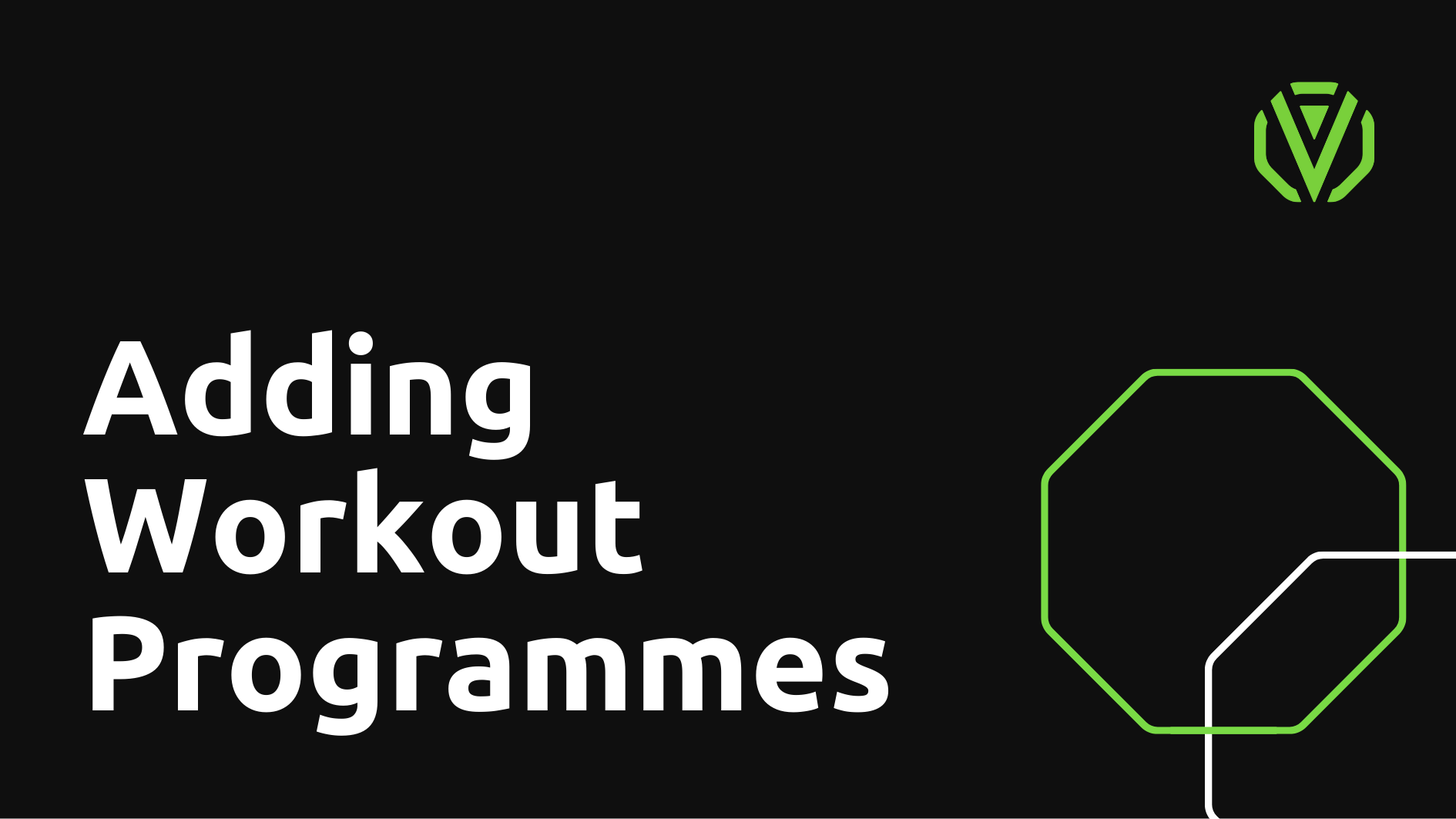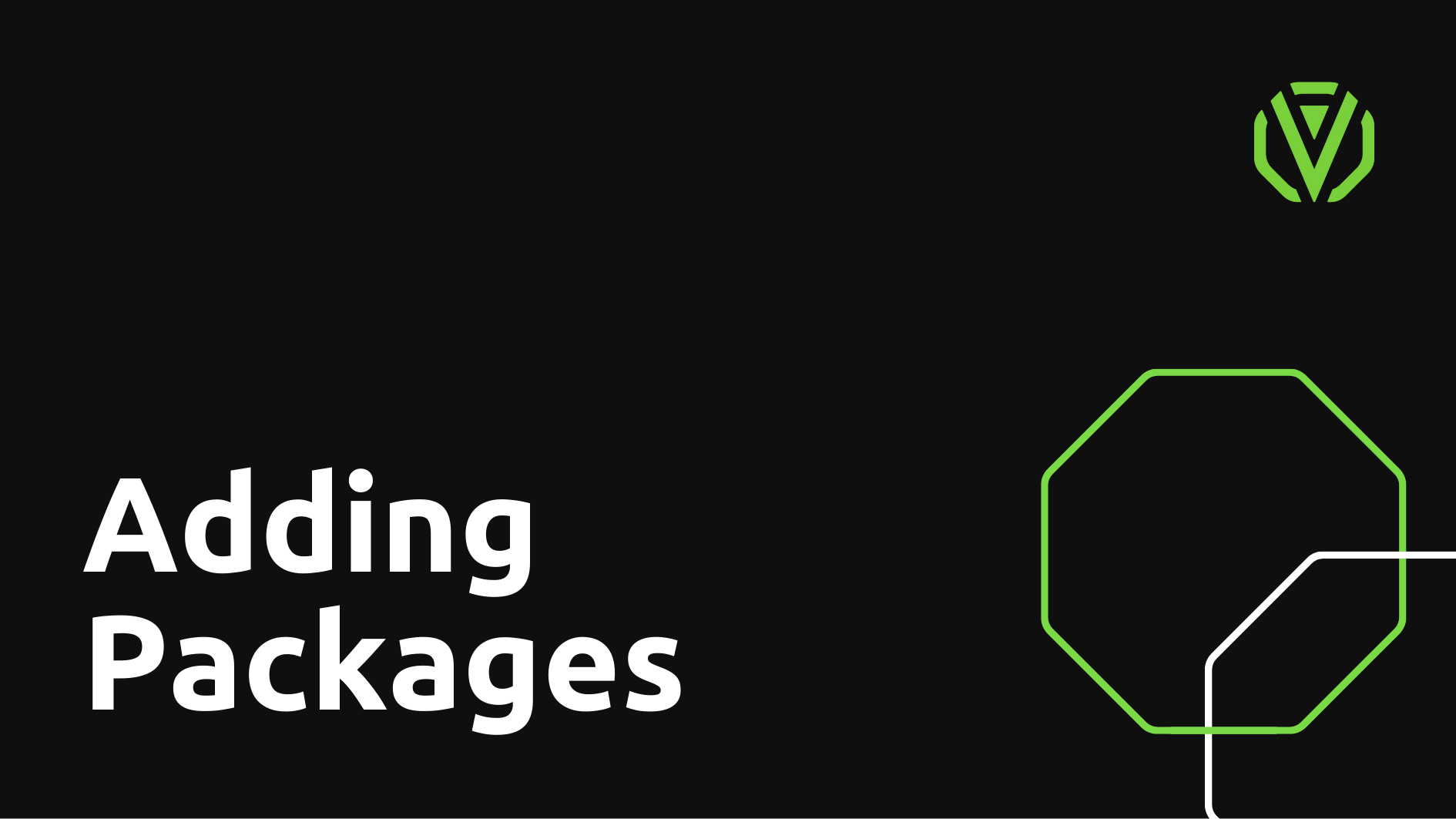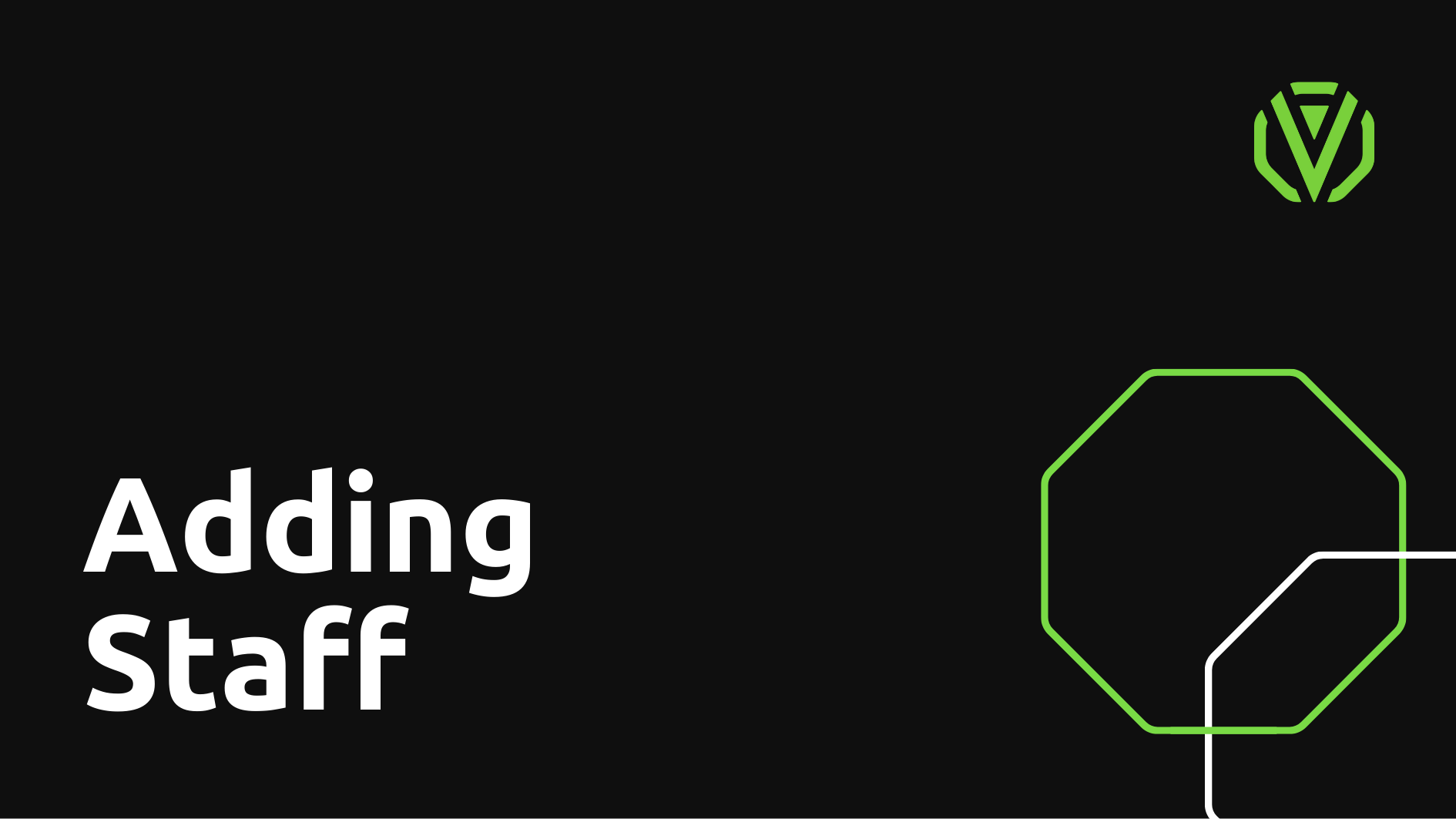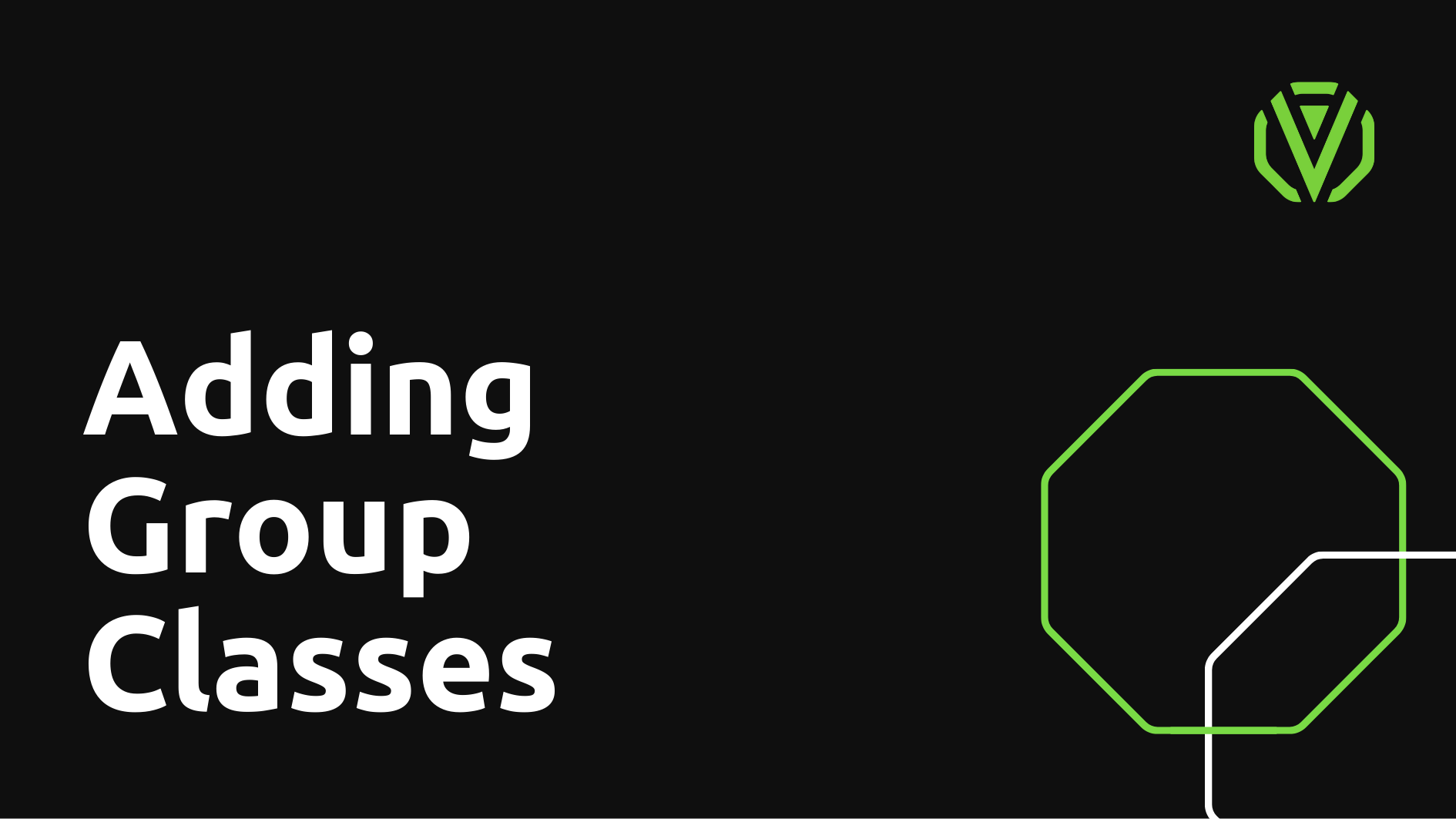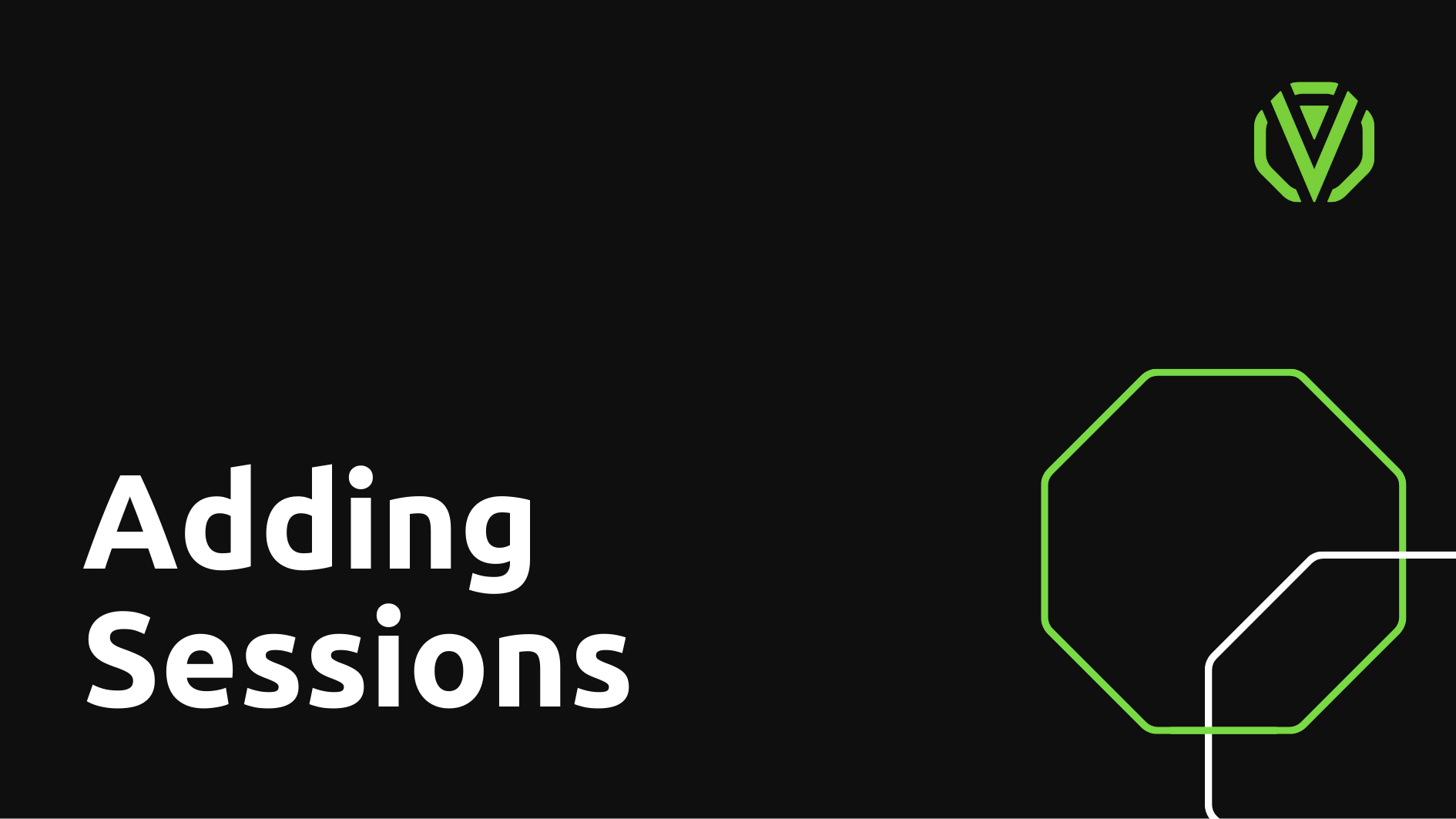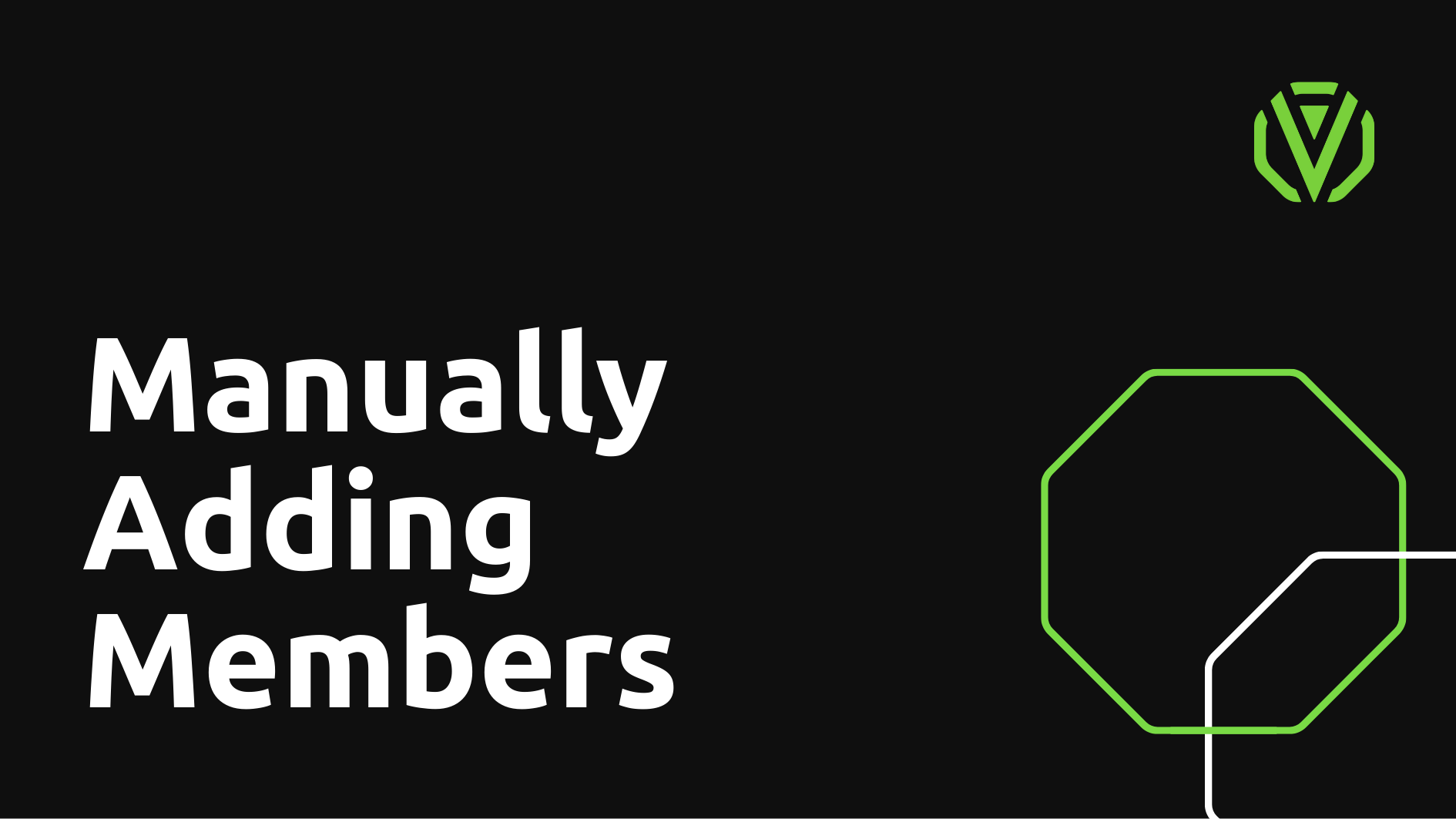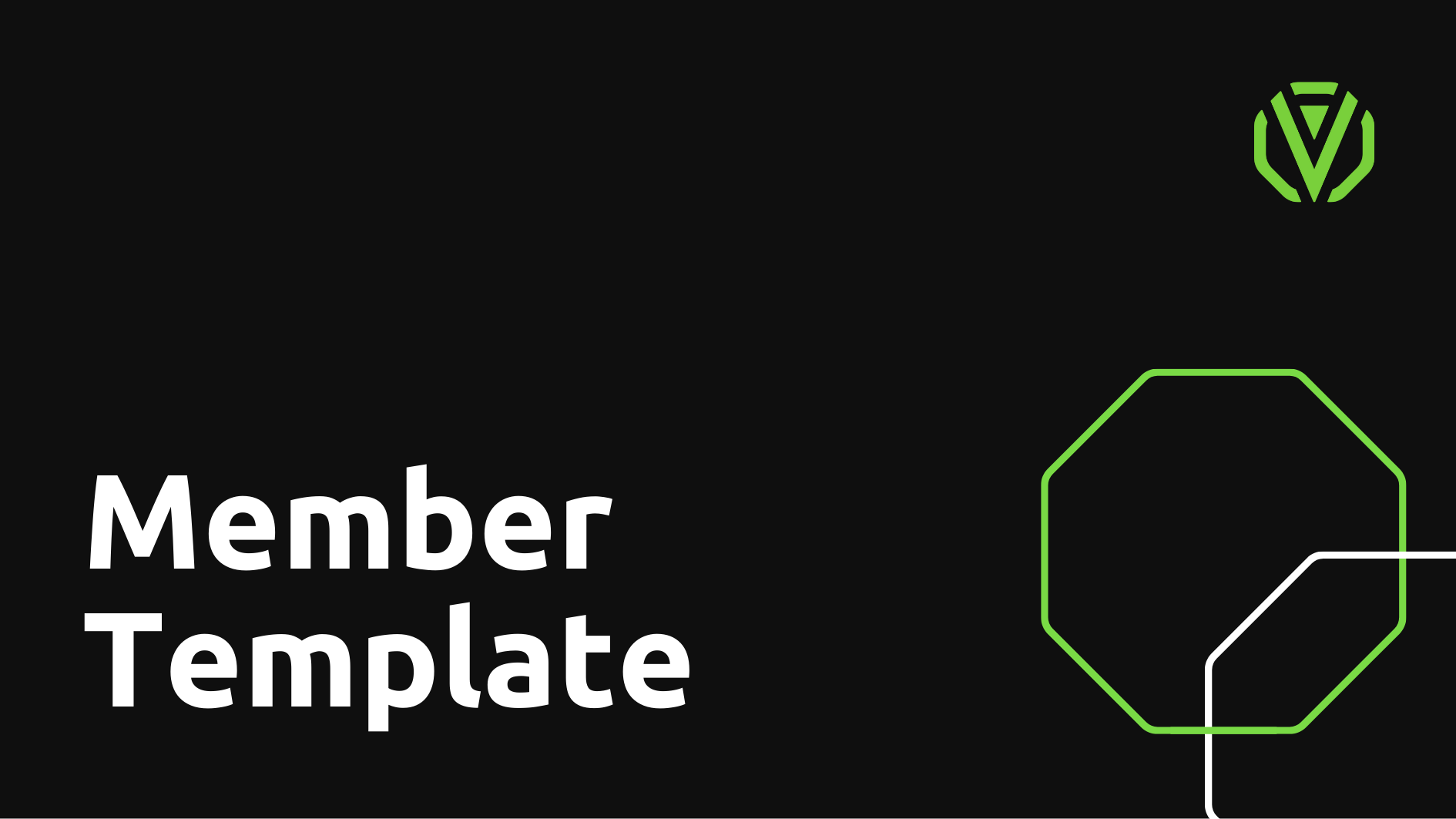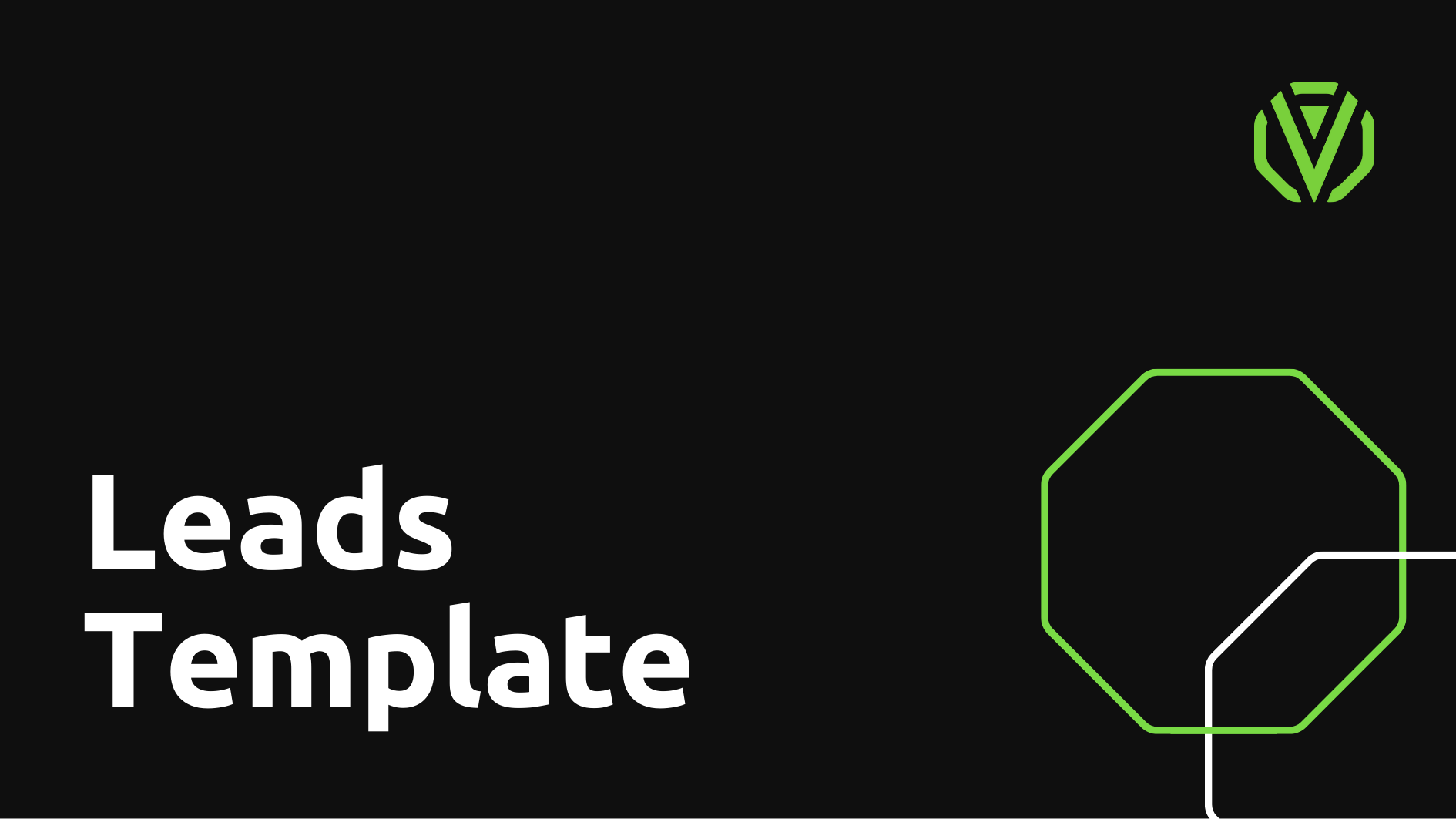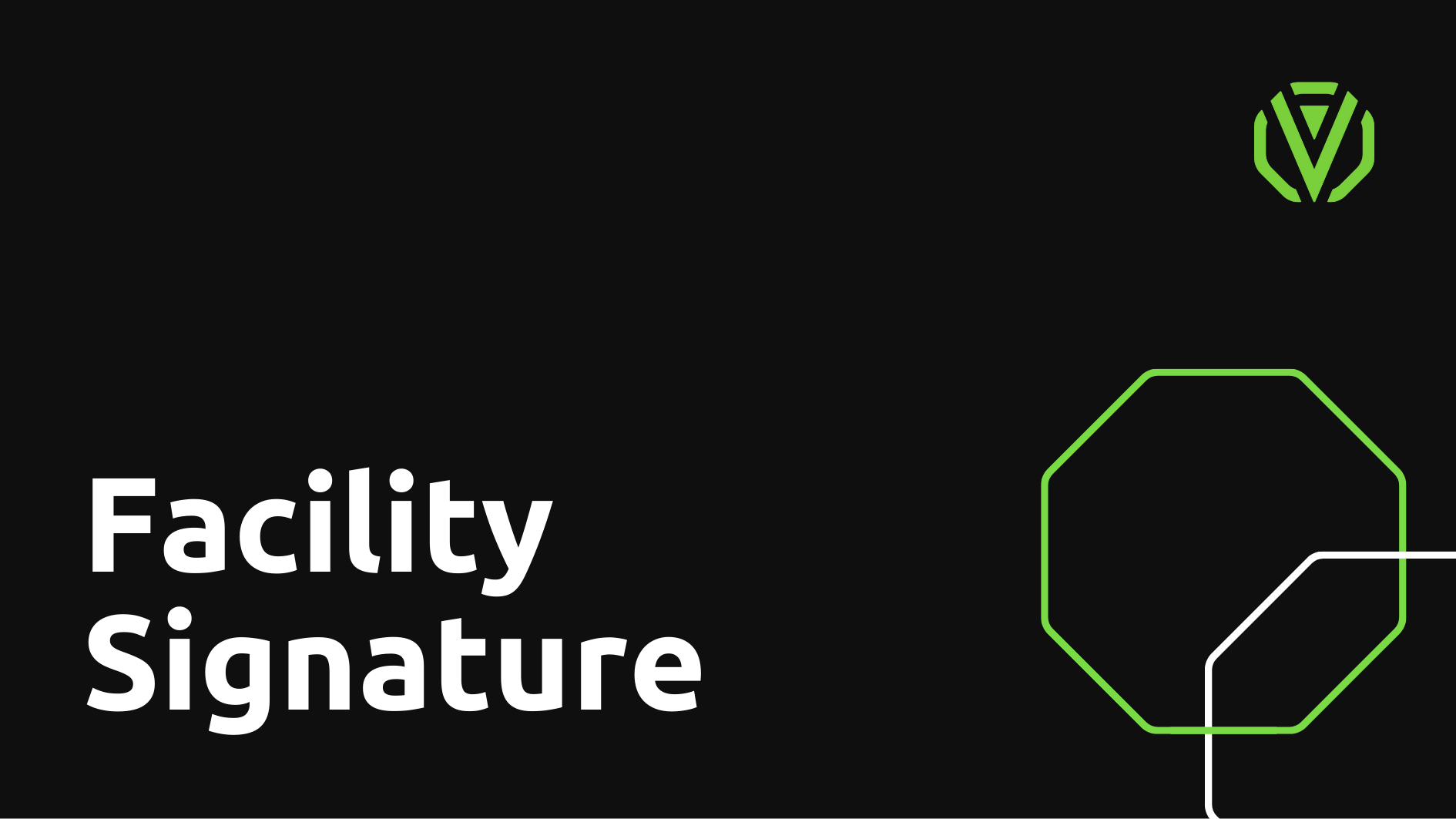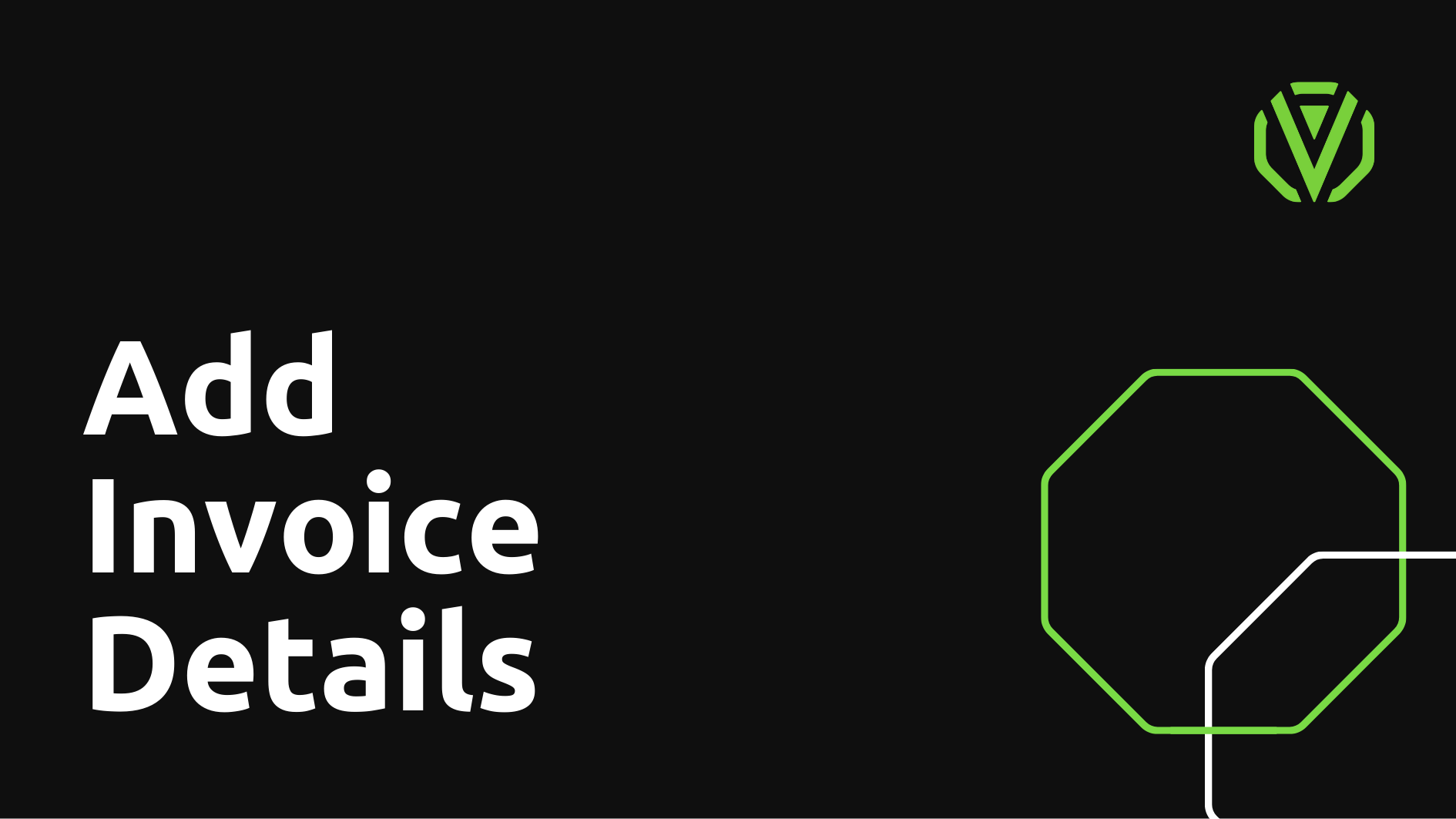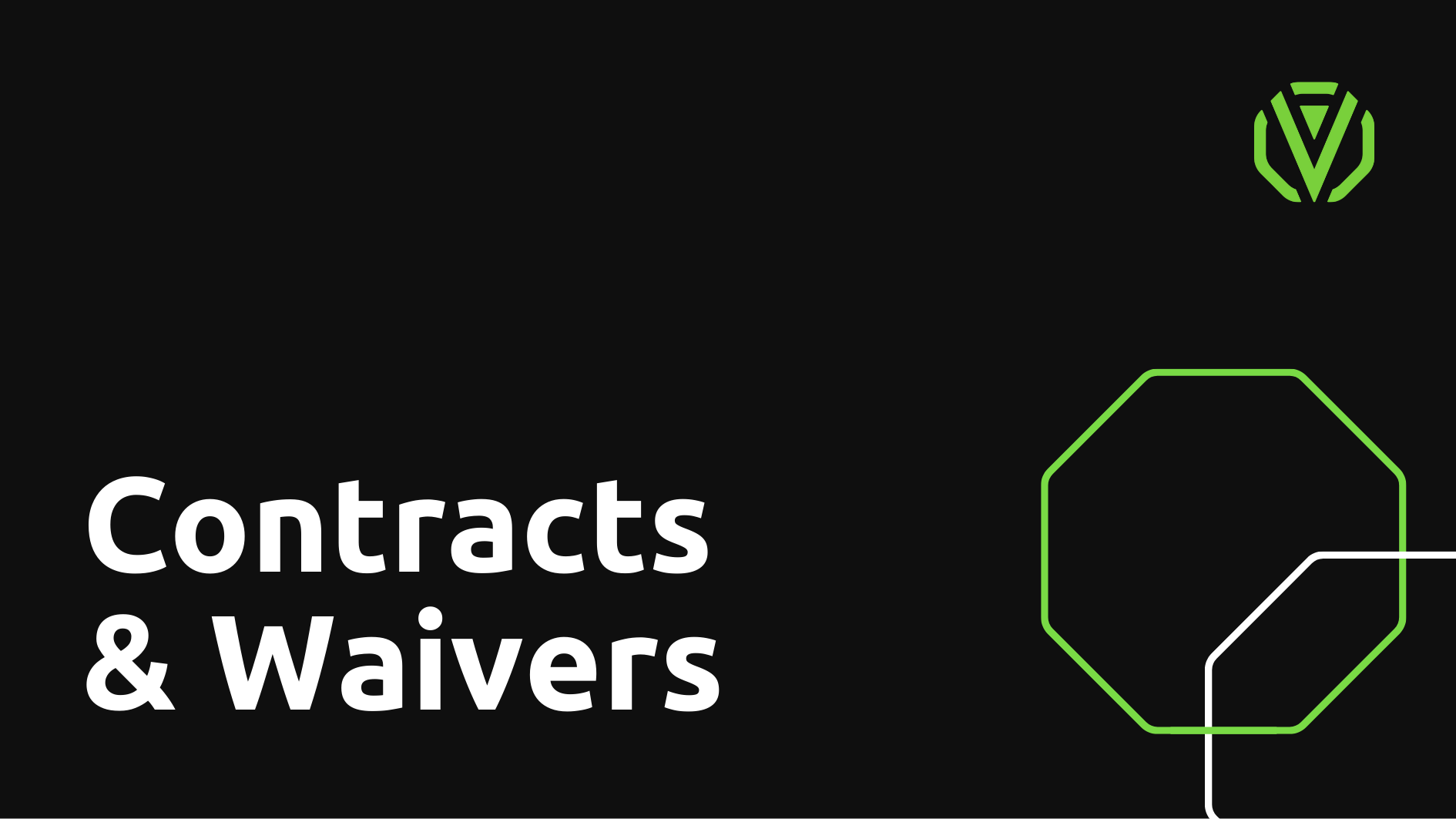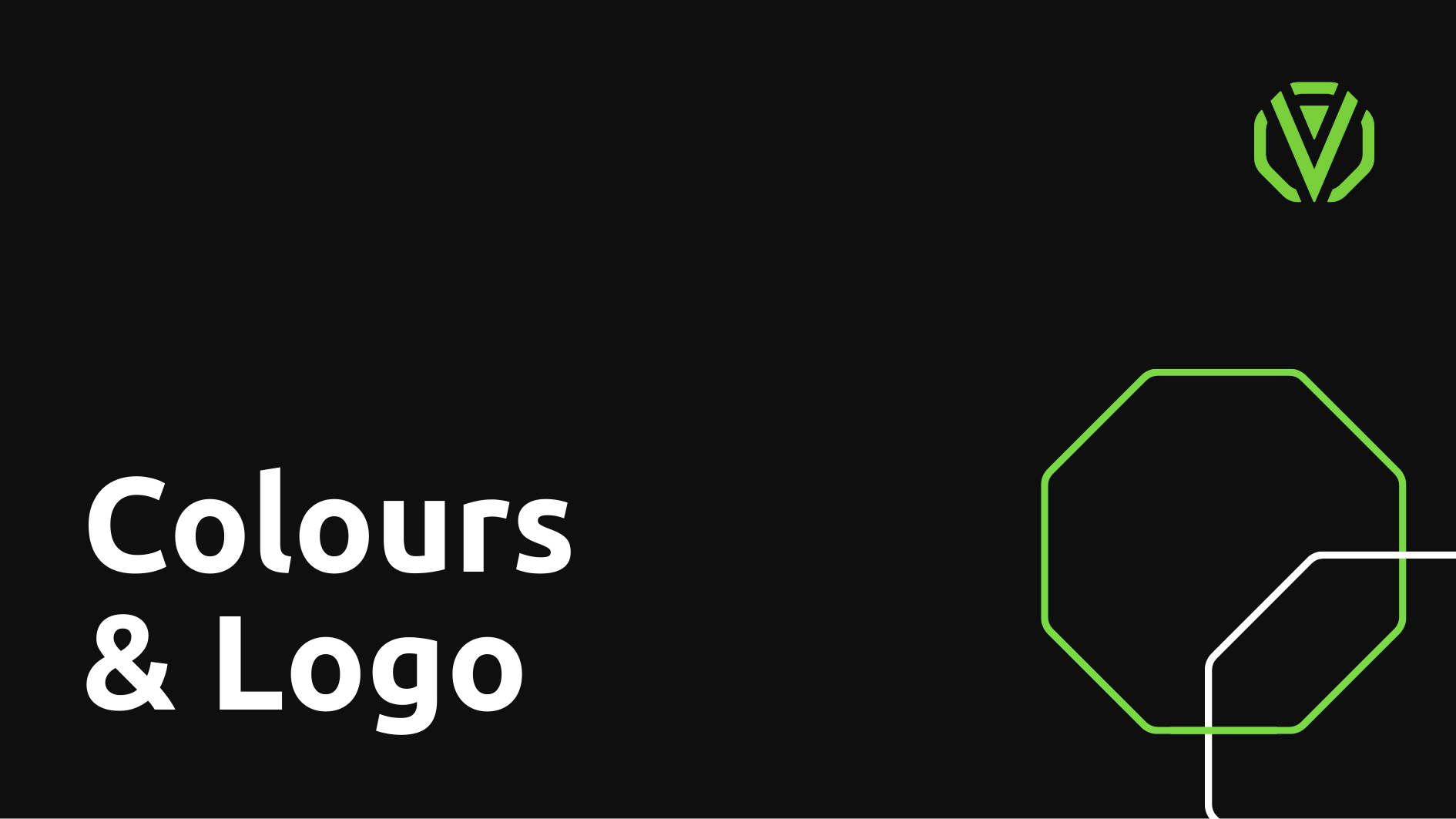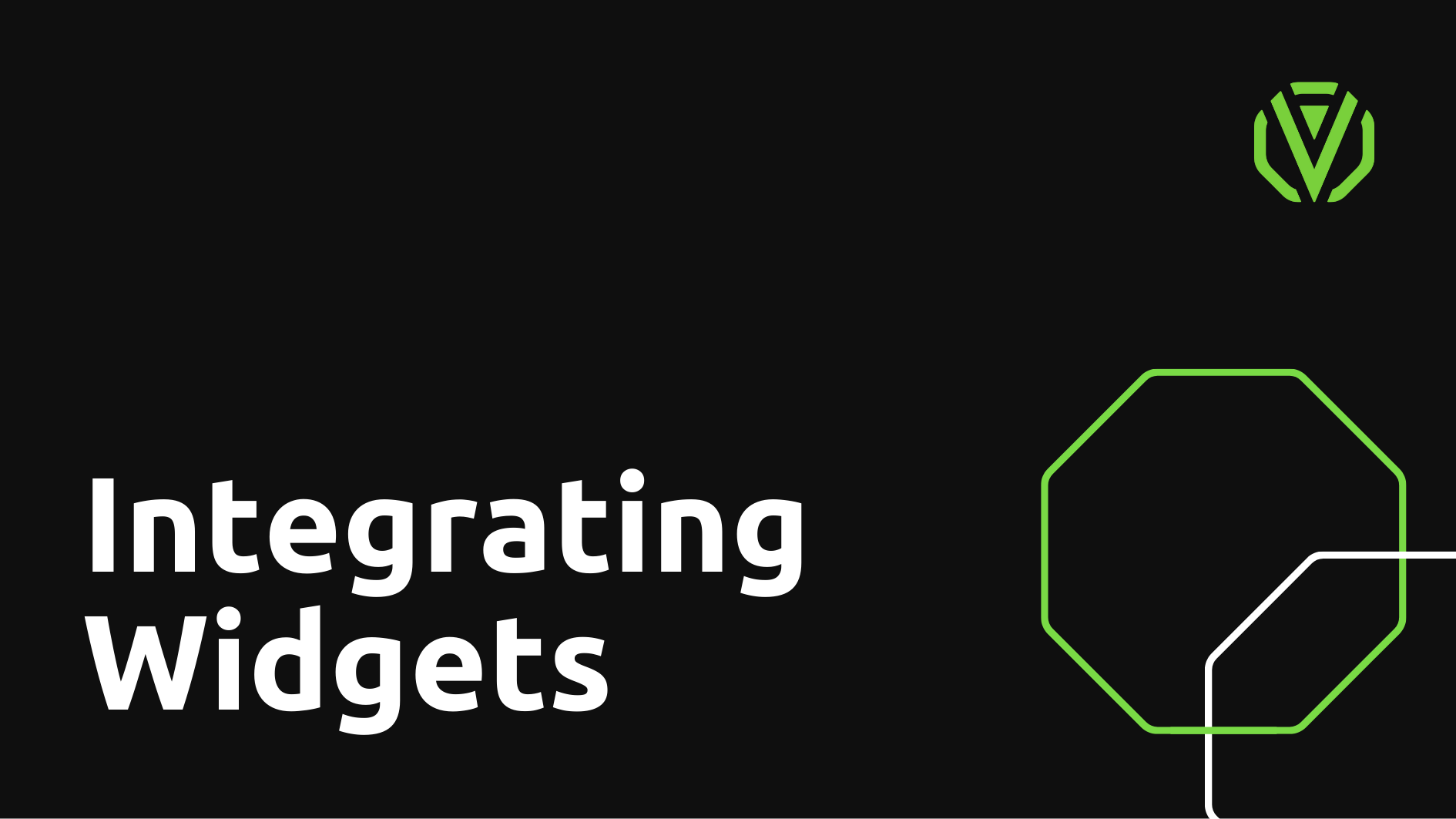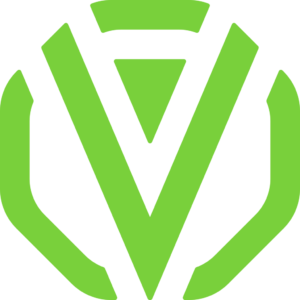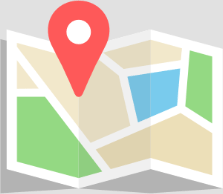Comment définir les paramètres de votre installation :
Paramètres de programmation et d'entraînement: Ces paramètres permettent notamment de déterminer combien de temps à l'avance un membre peut s'inscrire et s'il peut s'inscrire dans un seul lieu ou dans plusieurs, ainsi que combien de temps à l'avance un membre peut visualiser une séance d'entraînement.
Pour ajuster ces paramètres, veuillez accéder à : Paramètres > Frequentation > réservation du membre
Veuillez regarder la vidéo d'instruction suivante
Paramètres d'inscription: Vos paramètres d'inscription détermineront la manière dont un membre potentiel s'inscrira dans votre établissement. Choisissez votre méthode de paiement préférée et permettez aux membres de choisir des dates de paiement par prélèvement.
Pour afficher et ajuster vos paramètres d'inscription, veuillez accéder à : Paramètres > Inscription
Veuillez regarder la vidéo d'instruction suivante
Conseil de pro : réduire au minimum le nombre de dates de débit facilite grandement la gestion de vos paiements.